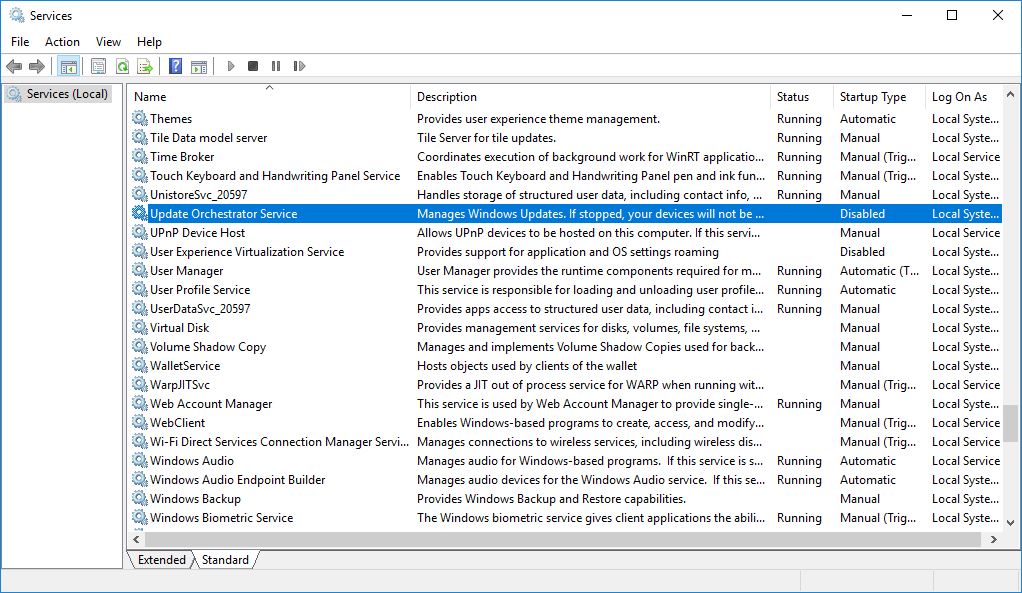Windows 10 on täiesti erinev süsteem kui eelmised operatsioonisüsteemide versioonid Microsoft. Ehkki põhimõte ja arhitektuur on jäänud suures osas samaks, on Microsoft teinud kõigi versioonide puhul silmnähtavaid parandusi ja uuendusi Windows 10.
Seoses programmi värskendussüsteemiga Windows 10 (Windows Värskendused), on seda palju muudetud ja see ei paku palju kasutaja võimet blokeerida värskendusi. ei ei oleks soovitatav seda tegema, võttes arvesse praegust olukorda, kus üha rohkem juhtub küberrünnakutest ja need ilmuvad turvaaukude (Meltdown si Spekter olles selle aja jooksul moodne).
Nendel päevadel oleme värskendusega seotud olnud veidi kummalise probleemiga Windows 10. Ükski värskenduste eest vastutav paneel puudub: Windows Värskendused, Windows Värskendused Settings / Valikud ja "Vaadake installitud värskenduste ajalugu" see ei töötanud. See võis siiski avaneda paneel Windows Värskendus jääb valgeks, nähes ülaservas kursorit, mis laadiks mõnda sisu.
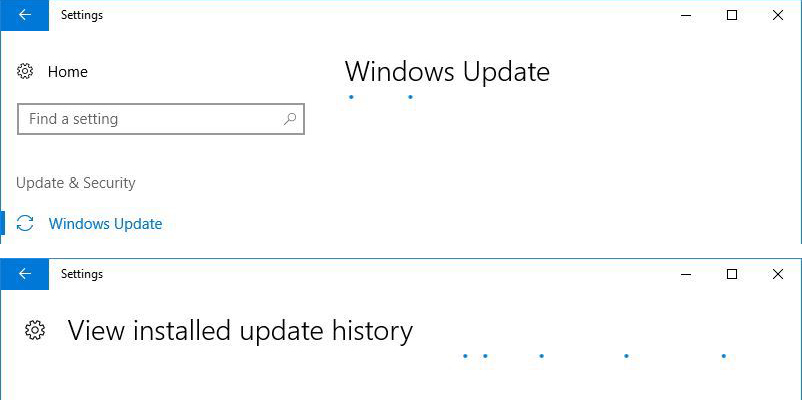
Miks see ei tööta ja leht / paneel ei laadi "Windows Värskenda" sisse Windows 10
Võrreldes operatsioonisüsteemid Windows 7, Windows Vista si Windows XP, Windows 10 kasutab teist värskendussüsteemi. Kui ülalnimetatud versioonide puhul saab värskendusi Microsofti saidilt alla laadida ja tavalise tarkvarana installida, Windows 10 neid värskendusi saab teha ainult läbiWindows Värskenda". Nagu see värskendusmoodul Windows 10 töötamiseks on vaja teatud teenuseid Windows (Windows Teenused), et käivitada operatsioonisüsteem.
- Windows Värskendused
- Taustteabe edastamise teenus (BITS)
- Krüptograafiline teenus
- Orchestraatori teenuse värskendamine
Kõiki neid nelja teenust on vaja käitada, sest Windows Uuenda normaalseks töötamiseks.
Kuidas kontrollida, kas teenused Windows Värskendus töötab Windows 10
avatud Windows Teenused. Selleks vajutage klahve "võit"+"RJa tippige kasti „Run” käsk „Run”services.msc"Siis"siseneVõi avage menüü Start ja tippige „services”. "Teenused" ilmub tulemuste loendisse.
Avanevas loendis tuvastame neli ülalnimetatud teenust ja vaatame, kas neil on olek "Running". Vastasel juhul paremklõpsake valitud teenust jaAvaleht".
Pärast teenuste käivitamist läheme paneeli juurde tagasi Windows Värskenda. Kõik peaks normaalselt töötama.
Ta vastutas meie probleemi eest "Orchestraatori teenuse värskendamine". Teenindus teenusele Windows 10, mis vastutab värskendusteenuste kogu haldamise eest. Kui see teenus on välja lülitatud, kuvatakse paneelid "Windows Värskendus" ja "Kuva installitud värskenduste ajalugu" kuvavad valge lehe ja te ei saa enam värskendusi installida Windows 10. Tühi.
5
-
Windows 10 Värskendus [Probleemide lahendamine]
-
Windows 10 Värskendus [Kuidas]
Määrama Windows 10 värskendusprobleeme
Kuidas saame parandada värskendusrežiimi Windows 10, juhul kui me ei saa enam värskendusi käivitada Windows 10 või värskendused keelduvad installimast.
Millised on teenused Windows oluline toimimist Windows Uuendused.